MicroPython 8266 配置
- 2022 年 1 月 14 日
- 筆記
- MicroPython, Python
MicroPython 8266 配置
刷固件
下載固件
MicroPython – Python for microcontrollers
從以上網址下載固件,本文下載的是esp8266-20210902-v1.17.bin
CSDN下載地址:microPython環境創建+調試工具+調試代碼.zip
燒錄固件
使用NodeMCU PyFlasher燒錄
建議選擇支持最新固件的刷固件軟件:NodeMCU PyFlasher
親試過使用ESP8266官方提供的燒錄工具ESP Flash Download Tool刷最新固件可能會出現刷寫失敗的情況:不停的打印亂碼,燈不停閃爍
它是基於esptool.py的可視化版本,底層還是用esptool.py,但加了個UI,也不用安裝python,可在window下可以直接使用
下載地址://github.com/marcelstoer/nodemcu-pyflasher/releases
CSDN下載地址:microPython環境創建+調試工具+調試代碼.zip
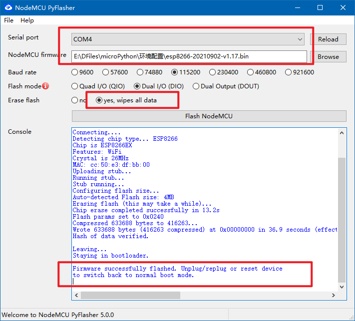
出現以上信息時即為刷寫成功
連接測試
使用Xshell調試
使用該工具的原因是該工具支持顯示多顏色的調試信息,可打印帶顏色編碼的日誌。
單片機可以將日誌通過串口打印出來,這時候需要顯示彩色字符,需要一個前提,就是串口終端軟件需要支持解析ANSI轉義序列。
同樣支持的還有MobaXterm
使用Xshell工具進行連接,按以下圖所示選中端口並完成配置
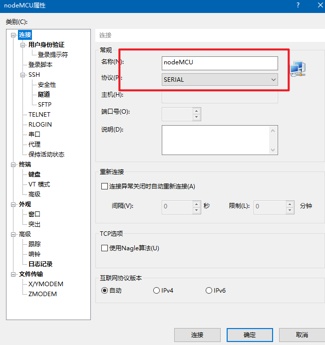
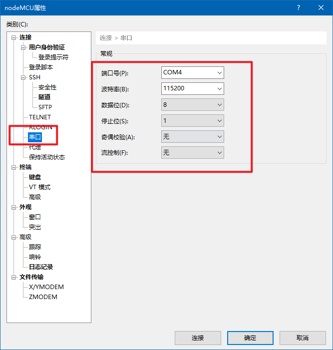
連接後出現以下信息,即為成功固件刷寫成功+連接成功

上述步驟進行完了之後,NodeMCU會自己開放一個WIFI熱點,以
MicroPython-******的形式出現,其中***是部分mac地址,WIFI的密碼是micropythoN,N大寫。
一旦連上該網絡,可以通過192.168.4.1訪問它。
使用SSCOM調試
燒寫成功後,打開串口助手選定串口後打開串口,按下RST板載按鍵,出現以下信息,即為成功固件刷寫成功+連接成功
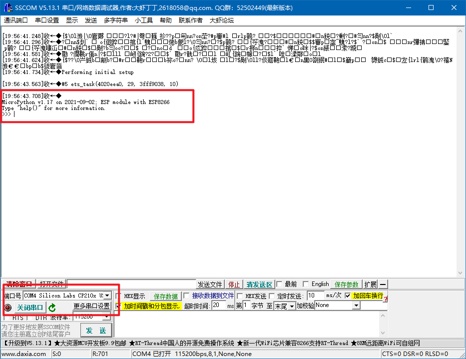
打印多色調試信息
單片機可以將日誌通過串口打印出來,這時候需要顯示彩色字符,需要一個前提,就是串口終端軟件需要支持解析ANSI轉義序列。同樣支持的軟件還有MobaXterm。
以下使用NodeMCU在Xshell中通過串口打印多色字符串信息
在Xshell工具的撰寫窗格中輸入以下代碼並發送
ANSI_COLOR_RED = "\x1b[31m"
ANSI_COLOR_GREEN = "\x1b[32m"
ANSI_COLOR_YELLOW = "\x1b[33m"
ANSI_COLOR_BLUE = "\x1b[34m"
ANSI_COLOR_MAGENTA = "\x1b[35m"
ANSI_COLOR_CYAN = "\x1b[36m"
ANSI_COLOR_RESET = "\x1b[0m"
print(ANSI_COLOR_RED + "This text is RED!" +ANSI_COLOR_RESET );
print(ANSI_COLOR_GREEN + "This text is GREEN!" +ANSI_COLOR_RESET );
print(ANSI_COLOR_YELLOW + "This text is YELLOW!" +ANSI_COLOR_RESET );
print(ANSI_COLOR_BLUE + "This text is BLUE!" +ANSI_COLOR_RESET );
print(ANSI_COLOR_MAGENTA+ "This text is MAGENTA!" +ANSI_COLOR_RESET );
print(ANSI_COLOR_CYAN + "This text is CYAN!" +ANSI_COLOR_RESET );
多色打印演示
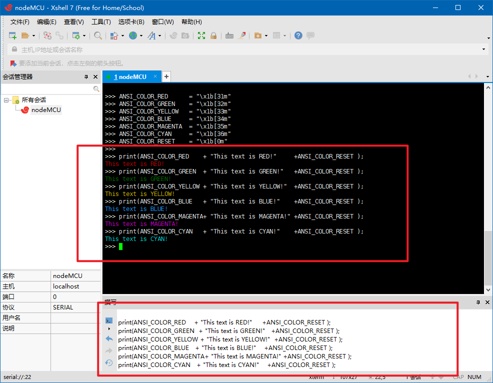
以下是代碼單獨運行的效果演示
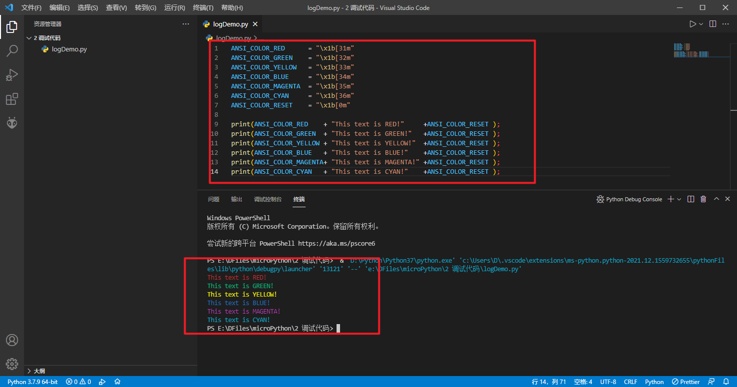
多色打印參考地址:單片機打印日誌還能這麼玩?


